1、方法一:在开始选项卡中,找到字体,对文字大小进行调整,以此来消除最后一行文字。

2、方法二:在开始选项卡中,在段落设置中,对文字的行间距进行重新设置,以此消除多出的最后一页一行文字。
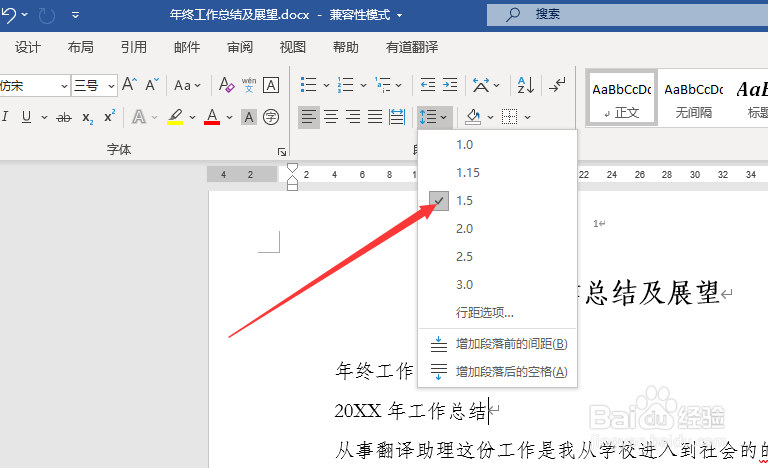
3、方法三:进入到段落设置菜单中,将文字间距减小。
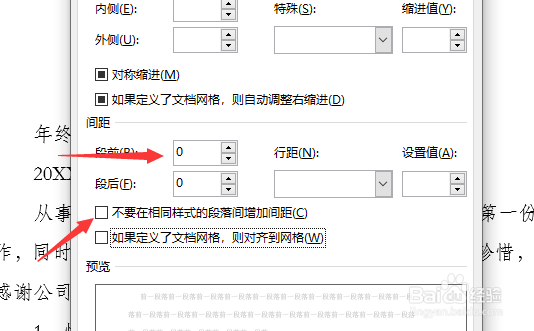
4、方法四:进入“布局”选项卡中,调整页边距,将页边距调整为“窄”。

5、方法五:打开段落设置菜单,在“换页和分页”选项卡中,开启“孤行控制”即可消除最后一行文字。

时间:2024-10-12 10:37:51
1、方法一:在开始选项卡中,找到字体,对文字大小进行调整,以此来消除最后一行文字。

2、方法二:在开始选项卡中,在段落设置中,对文字的行间距进行重新设置,以此消除多出的最后一页一行文字。
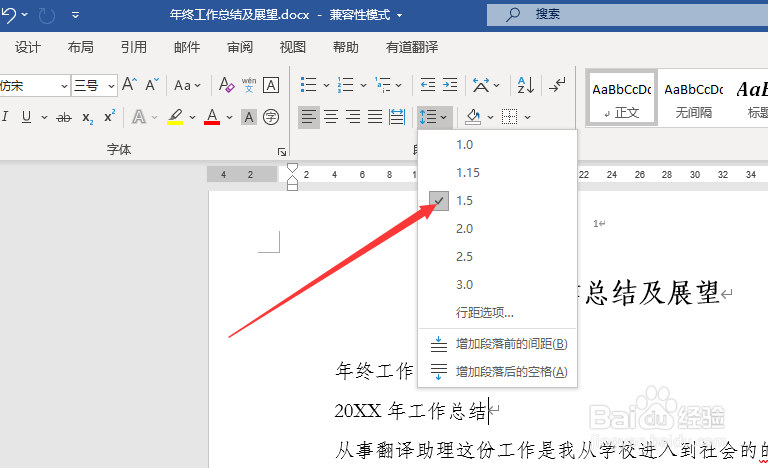
3、方法三:进入到段落设置菜单中,将文字间距减小。
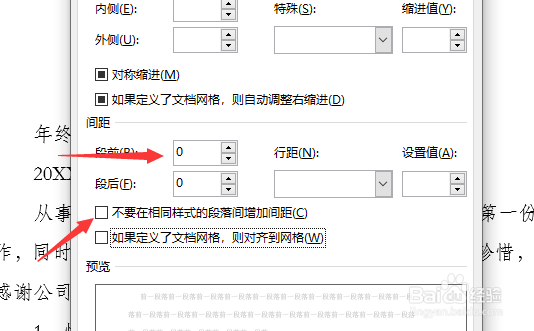
4、方法四:进入“布局”选项卡中,调整页边距,将页边距调整为“窄”。

5、方法五:打开段落设置菜单,在“换页和分页”选项卡中,开启“孤行控制”即可消除最后一行文字。

